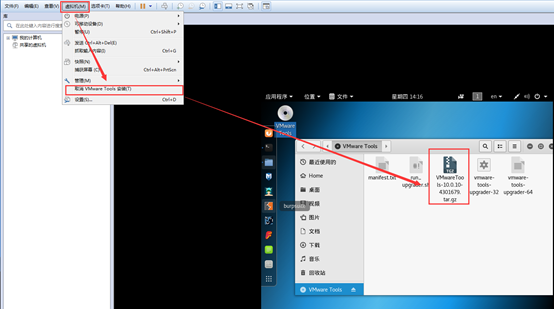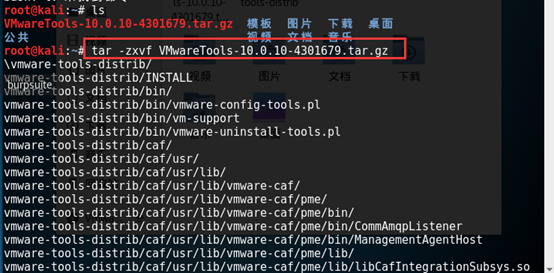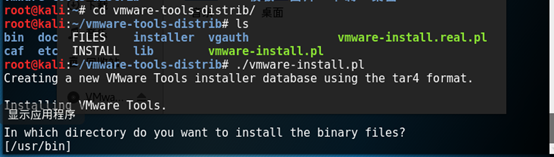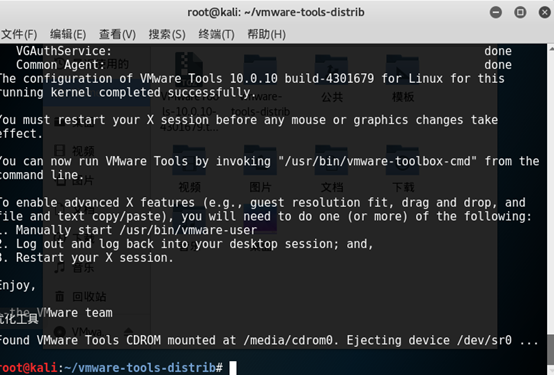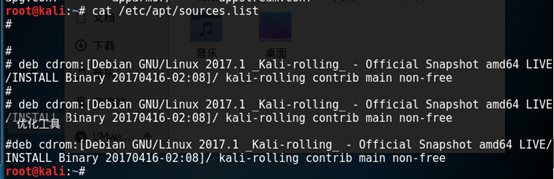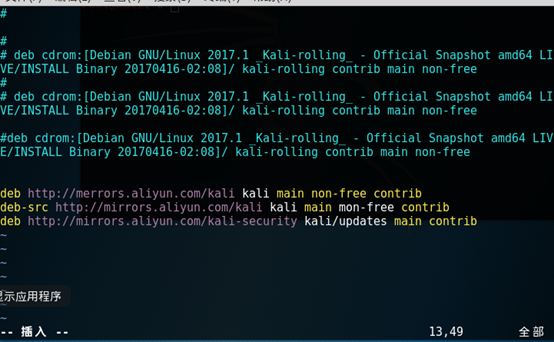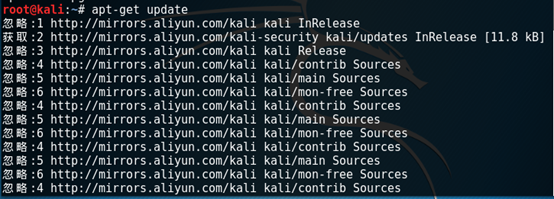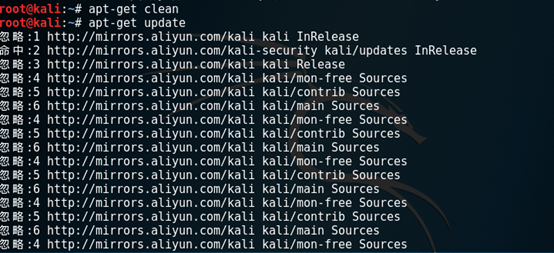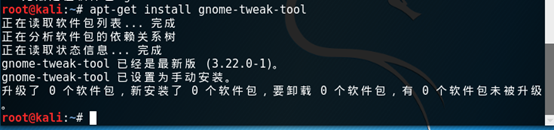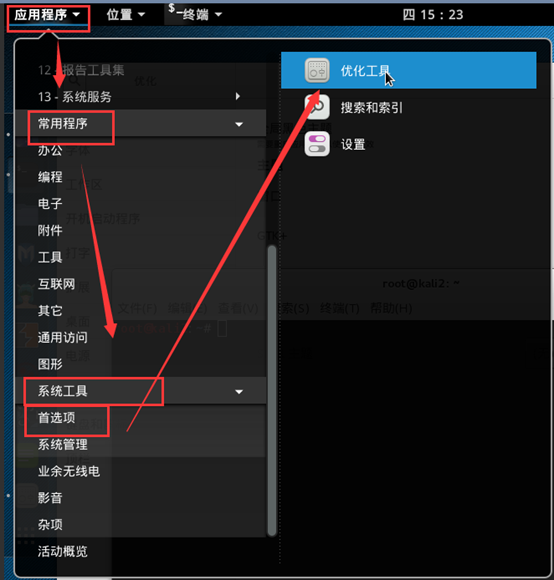Kali基本配置实验
实验目的
掌握kali环境的基本配置
了解VM虚拟机与本地系统的基本使用
实验原理
1.Kali Linux
Kali Linux 是一个基于 Debian 的 Linux 发行版,前身是BackTrack(基于Ubuntu)。Kali Linux 包含很多安全和取证方面的相关工具。支持 ARM 架构。
Kali Linux 是基于Debian的Linux发行版, 设计用于数字取证和渗透测试和黑客攻防。由 Offensive Security Ltd 维护和资助。最先由 Offensive Security 的 Mati Aharoni 和 Devon Kearns 通过重写 BackTrack 来完成,BackTrack 是他们之前写的用于取证的 Linux 发行版 。Kali Linux 是一个渗透测试平台兼安全审计平台,它集成了多款漏洞测试、目标识别和漏洞利用工具。在明确业务目标的情况下,测试人员采取适当的渗透测试方发论,结合详细的测试计划即可进行富有成效的渗透测试。本章节循序渐进地演示了多款尖端的黑客工具等。
Kali Linux 预装了许多渗透测试软件,包括nmap(端口扫描器)、Wireshark (数据包分析器)、John the Ripper(密码破解器),以及Aircrack-ng(一套用于对无线局域网进行渗透测试的软件)。用户可通过硬盘、live CD或live USB运行Kali Linux Metasploit的Metasploit Framework支持Kali Linux,Metasploit一套针对远程主机进行开发和执行Exploit代码的工具。
Kali Linux 既有32位和64位的镜像。可用于x86指令集。同时还有基于ARM架构的镜像,可用于树莓派和三星的ARMChromebook。
2.Kali Linux 几个特点:
1)Kali Linux 是一个高级渗透测试和安全审计 Linux 发行版,是 BackTrack 系列(以无线安全审计闻名)的升级。
2)遵循 Debian 开发标准的完整重建;操作与 Debian 类似。
3)超过 300 个渗透测试工具。
4)多语言支持。
5)For Free
实验环境
1. 操作系统
操作机:无(本地VMware环境下实验)
2.实验工具
Vmware
 VMware Workstation(中文名"威睿工作站")是一款功能强大的桌面虚拟计算机软件,提供用户可在单一的桌面上同时运行不同的操作系统,和进行开发、测试 、部署新的应用程序的最佳解决方案。VMware Workstation可在一部实体机器上模拟完整的网络环境,以及可便于携带的虚拟机器,其更好的灵活性与先进的技术胜过了市面上其他的虚拟计算机软件。对于企业的 IT开发人员和系统管理员而言, VMware在虚拟网路,实时快照,拖曳共享文件夹,支持 PXE 等方面的特点使它成为必不可少的工具。
VMware Workstation(中文名"威睿工作站")是一款功能强大的桌面虚拟计算机软件,提供用户可在单一的桌面上同时运行不同的操作系统,和进行开发、测试 、部署新的应用程序的最佳解决方案。VMware Workstation可在一部实体机器上模拟完整的网络环境,以及可便于携带的虚拟机器,其更好的灵活性与先进的技术胜过了市面上其他的虚拟计算机软件。对于企业的 IT开发人员和系统管理员而言, VMware在虚拟网路,实时快照,拖曳共享文件夹,支持 PXE 等方面的特点使它成为必不可少的工具。
VMware Workstation允许操作系统(OS)和应用程序(Application)在一台虚拟机内部运行。虚拟机是独立运行主机操作系统的离散环境。在 VMware Workstation 中,你可以在一个窗口中加载一台虚拟机,它可以运行自己的操作系统和应用程序。你可以在运行于桌面上的多台虚拟机之间切换,通过一个网络共享虚拟机(例如一个公司局域网),挂起和恢复虚拟机以及退出虚拟机,这一切不会影响你的主机操作和任何操作系统或者其它正在运行的应用程序。
这是一个百度的下载链接 VMware Workstation 12版本:http://sw.bos.baidu.com/sw-search-sp/software/aff3469fe5f99/VMware-workstation-full-12.5.7.20721.exe
VMware Workstation 12的激活码:
VY1DU-2VXDH-08DVQ-PXZQZ-P2KV8
VF58R-28D9P-0882Z-5GX7G-NPUTF
YG7XR-4GYEJ-4894Y-VFMNZ-YA296
实验步骤
步骤1:VMware—tools的安装配置
1.1本实验请在自己本地的VMware下安装实现,获取VMware—tools的安装文件,点击后得到此文件。
图 1
1.2将VMware—tools的安装文件复制到Kali的root目录下,打开一个 Shell 终端,使用命令查看目录内容:
ls
使用命令解压缩刚拷贝过来的压缩包:tar –zxvf "文件名称"
图 2
1.3使用命令进入到解压缩后的目录中:
cd vmware-tools-distrib
使用命令查看目录内容:
ls
执行./vmware-install.pl文件开始安装:
./vmware-install.pl
图 3
1.4安装过程中一路回车即可,安装完成,看到如下提示信息。
图 4
1.5此时输入 reboot 重新启动虚拟机:
reboot
再次开机可以发现已经可以与宿主机通过剪贴板的方式分享文件,显示效果也得到优化;以上 VMtools 安装完成。
#### 步骤2:在kali环境下配置更新源
2.1继续为 Kali 添加源并更新软件源,使用命令查看默认源信息:
cat /etc/apt/sources.list
图 5
2.2使用 nano 或 vi 编辑器将如下的阿里源添加入源列表中。
打开 vi 编辑器:
vim /etc/apt/sources.list
添加信息:
deb http://mirrors.aliyun.com/kali kali main non-free contrib
deb-src http://mirrors.aliyun.com/kali kali main non-free contrib
deb http://mirrors.aliyun.com/kali-security kali/updates main contrib non-free
图 6
2.3执行 apt-get update 命令更新本地缓存的软件源列表:
apt-get update
图 7
2.4对于 apt 包管理器,可以执行以下命令对软件包更新:
apt-get clean 清洁
apt-get update 更新软件包列表
apt-get upgrade 升级软包
apt-get dist-upgrade 版本级
安装 VPN 相关软件包的命令,其他软件包类似:
apt-get install network-manager-openvpn-gnome
apt-get install network-manager-pptp
apt-get install network-manager-pptp-gnome
apt-get install network-manager-strongswan apt-get install network-manager-vpnc
apt-get install network-manager-vpnc-gnome
/etc/init.d/network-manager restart
图 8
2.5对 Kali Linux 主题进行美化,首先安装 Gnome-Tweak:
apt-get install gnome-tweak-tool
图 9
2.6此时打开应用程序-系统工具-首选项-高级设置,即可对主题进行调整。
图 10
2.7主题包可到 Gnome-looks 网站下载,此处使用名为xxx的主题包,解压缩主题包内容,并复制到/usr/share/themes/目录下,再次打开 Gnome-Tweaks 即可修改刚安装的主题。解压和复制的示例命令如下(命令在 Shell 终端执行):
tar -zxvf xxx.tar.gz
cp -r xxx /usr/share/themes/
图 11
可根据自己的需求操作。